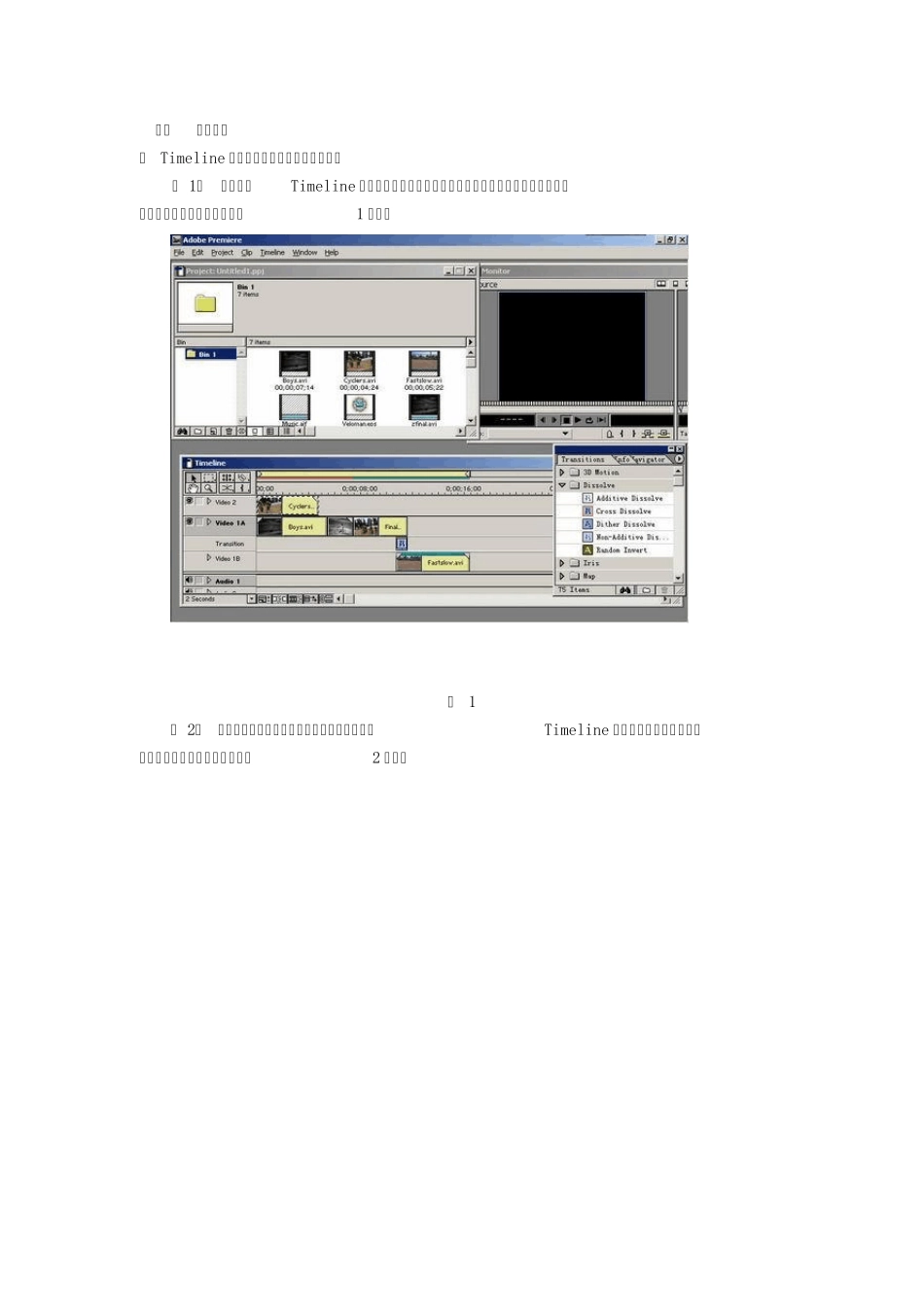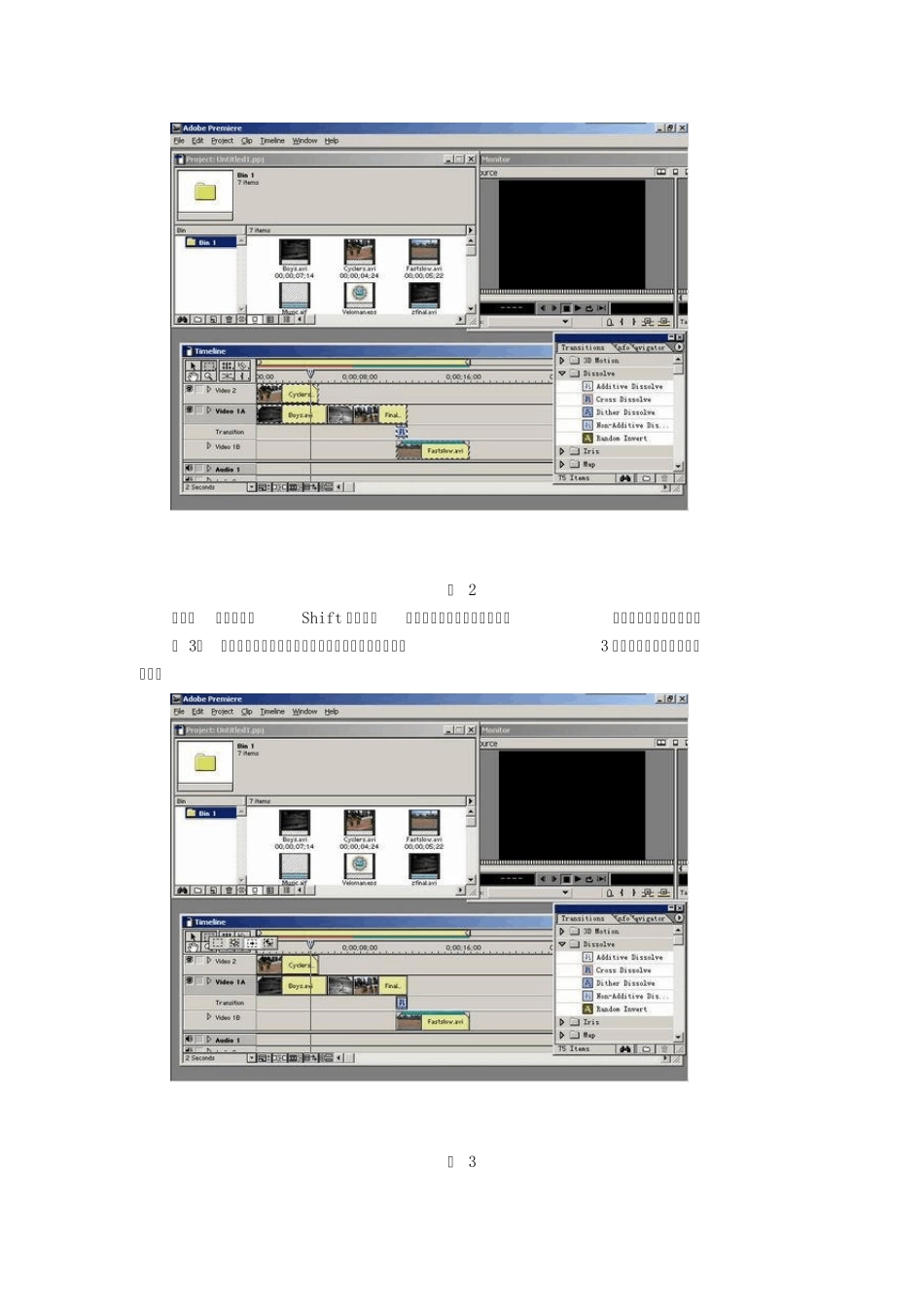一、 选择编辑 在 Timeline 窗口中可选取单个或多个剪辑。 ( 1) 首先单击Timeline 窗口中的“选取”工具,然后单击想选取的剪辑即可,被选中的剪辑周围有虚线框。如图1 所示。 图 1 ( 2) 选取工具面板中的“范围选择”工具,然后在Timeline 窗口中单击并拖动鼠标,鼠标经过的剪辑都被选中,如图2 所示。 图 2 提示:也可以按住Shift 键不放,然后用鼠标一个一个地单击,有选择地选取多个剪辑。 ( 3) 单击工具板中的选取工具类右下角的弹出按钮,如图3 所示,选择“轨道选取”工具。 图 3 ( 4) 使用轨道选取工具,可以选取一个轨道上某个时间点之后的轨道上所有的剪辑,如图4 所示,并可将选中的剪辑一起移动。 图 4 ( 5) 也可使用多轨道选取工具,如图5 所示。 图 5 ( 6) 可以一次选中所有轨道上所有的剪辑或者某一时间点之后的所有剪辑,如图6所示,并可将选中的所有轨道的剪辑一起移动。 图 6 二、 剪辑分隔 ( 1) 首先单击选定要分隔的剪辑Boys.avi,并把编辑线移动到要分隔的位置,如图7 所示。 图 7 ( 2) 单击Timeline 下拉菜单中的“Razor at Edit Line”命令,这时查看Timeline窗口中的Boys.avi 剪辑,如图8 所示,已在编辑线处被分割成了相邻的两个剪辑片断。 图 8 ( 3) 也可以直接选择Timeline 窗口工具板中的切割工具(Razor Tool),然后直接在要分割的时间点00;00;08;00 处单击鼠标,Boys.avi 剪辑就在单击处被分割开,如图9所示。 图 9 ( 4) 切割工具(Razor Tool)一次只能切割一个轨道上的剪辑,要想同时切割多个轨道上的剪辑,就要使用多重切割工具(Multiple Razor Tool),如图10 所示。 图 10 ( 5) 选取多重切割工具(Multiple Razor Tool)后,在时间点00;00;04;00 处单击鼠标,如图11 所示,此处所有轨道上的剪辑Cyclers.avi 和 Boys.avi 都被分割。 图 11 三、 剪辑的粘贴 视频剪辑的粘贴除常规操作之外,还有它的一些特性操作。 ( 1) 首先选定剪辑Cyclers.avi,右击弹出快捷菜单,如图12 所示,选择“Copy”命令,也可使用键盘快捷键Crtl+C。 图 12 假如是将剪辑Cyclers.avi 原本地粘贴到目标位置,直接单击Edit 下拉菜单的Paste命令即可,这里主要讲“Paste Attributes”命令。 ( 2) 单击Edit 下拉菜单,如图13 所示,选择“Paste Attribute”命令,或者按快捷键Crtl+Alt+V。...